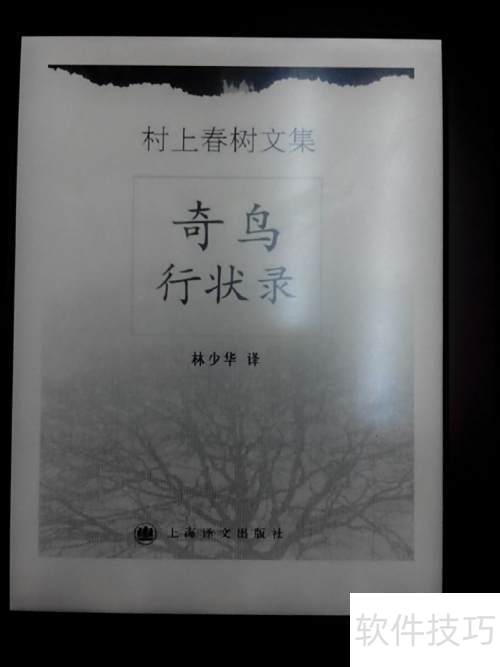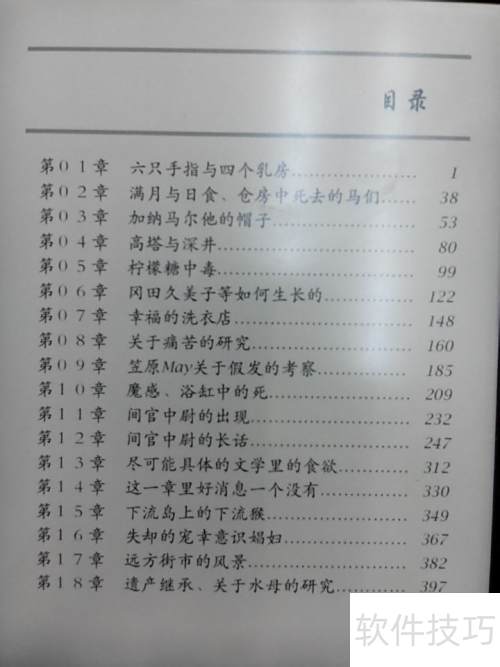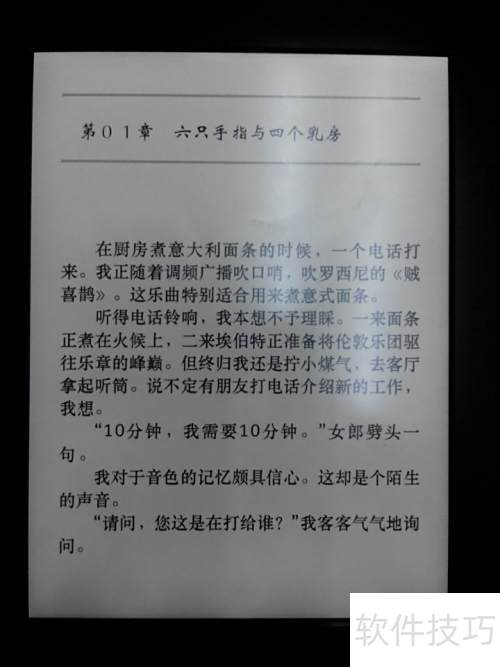KINDLE是亚马逊推出的畅销电子书阅读器,依托平台资源,书籍资源丰富,支持便捷购买下载,续航持久,采用护眼屏幕,适合长时间阅读。
1、 打开电子书设备,连接WiFi后访问亚马逊网站下载书籍。进入后点击屏幕右上方的设置按钮,具体位置可参考示意图。
2、 点击下拉菜单中的设置选项。
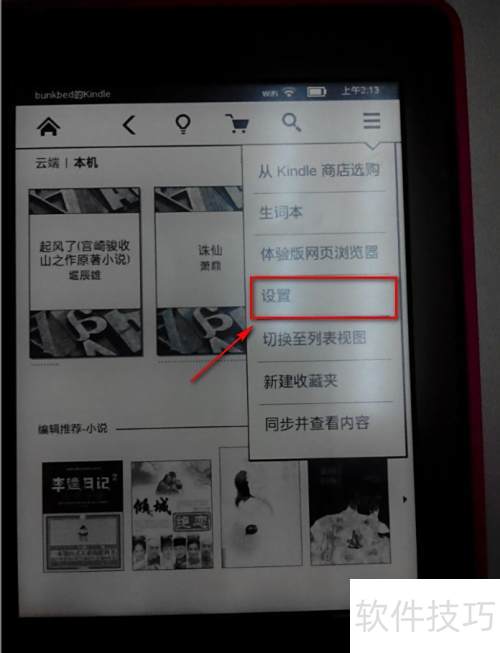
3、 进入设置界面后,选择WiFi选项。
4、 打开无线设置,系统会显示附近的WiFi列表,选择目标网络,输入密码即可完成连接,电子书随即接入互联网。
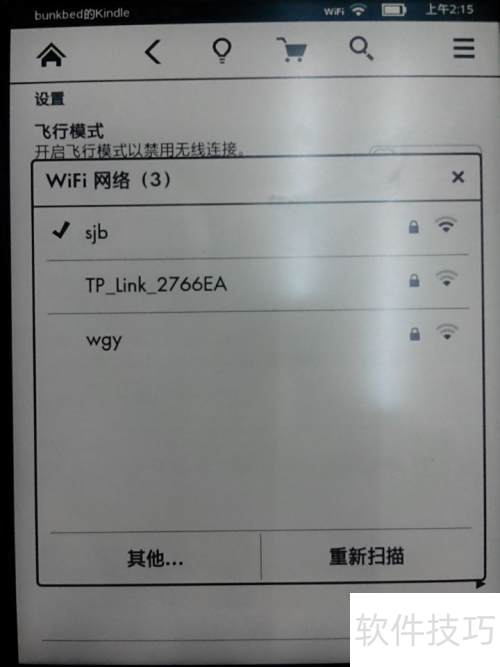
5、 点击页面顶部的购物车图标,即可进入亚马逊图书商城。
6、 多数网上书城提供收费服务,支持支付宝付款,同时也有大量免费书籍,只需点击免费书即可下载阅读。
7、 所示,点击购买即可将电子书下载至本地。
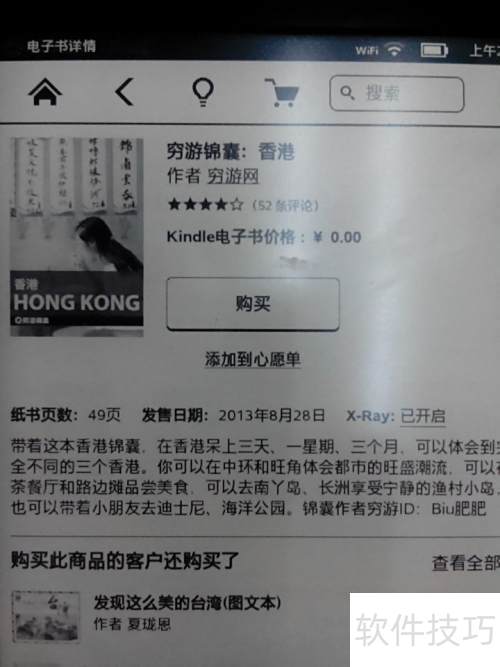
8、 另一种常见方式是通过数据线连接电脑,将网上下载的电子书传输到电子阅读器中。首先需用数据线把阅读器与电脑正确连接。


9、 此时电脑会显示移动磁盘文件夹,若未自动弹出,可手动打开。所示,进入Documents目录,这是电子阅读器存储电子书的文件夹,所有从网络下载的电子书都需复制至此目录中,以便在设备上正常读取和使用。
10、 所示,Kindle电子书中的小说文件均存放于该目录下。
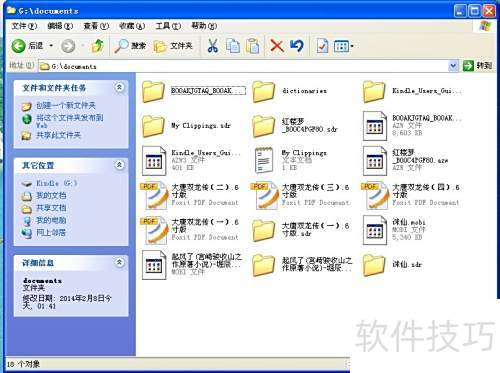
11、 如今在网上下载电子书,可通过百度搜索KINDLE电子书下载,会出现多个相关网站,方便获取资源。
12、 首先访问目标网站。
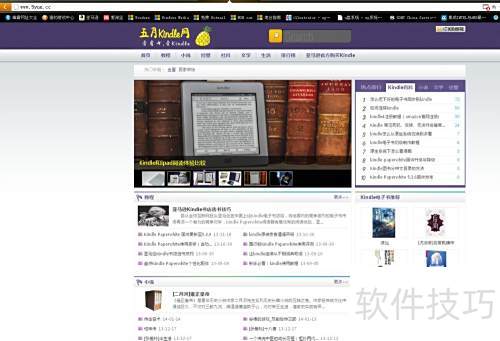
13、 Kindle电子书原生仅支持AZW、PDF、MOBI、TXT和HTML等格式。因此下载时需注意选择这些类型,其中PDF和MOBI格式在网络上最为常见,确保兼容性,避免阅读时出现问题。
14、 所示,网上下载村上春树的小说,文件格式为PDF,清晰可见。
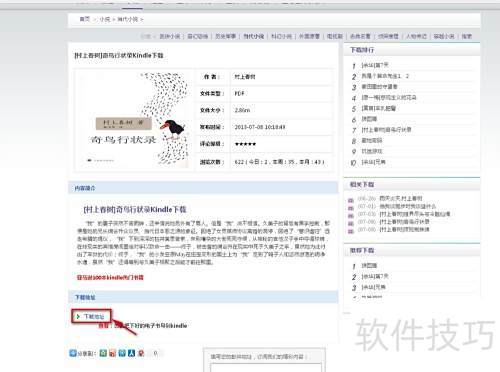
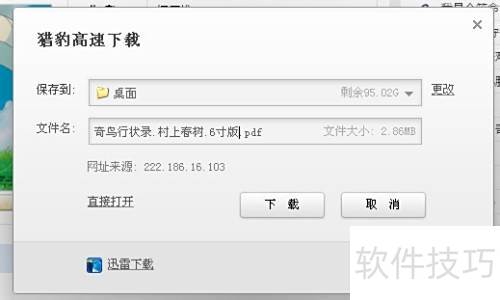
15、 下载后,将其复制到电子书设备的磁盘目录中。
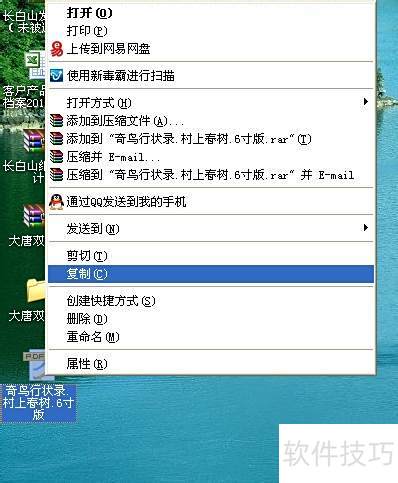
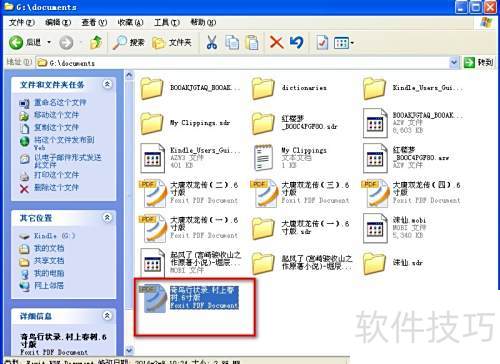
16、 安全移除移动磁盘后退出。

17、 断开数据线后,即可在Kindle本地目录中查看已下载的电子书,详见示意图。